分类
电脑连接网络时,都会被分配到一个内网IP地址,如果设置自动获取IP地址,那么每次开机启动时获得的IP地址是变化的,如果是固定IP地址,则一直保持不变,有些win7系统用户反映经常会遇到无法获取IP地址或IP地址冲突的问题,那么这个时候就需要重新修改IP地址了,下面跟小编一起来了解下win7系统设置固定IP地址的方法。
操作步骤如下:
1、桌面右下角,找到网络连接图标,右键点击“打开网络共享中心”;
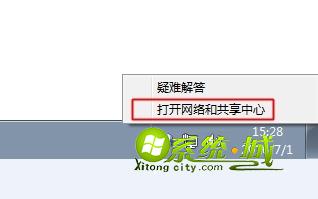
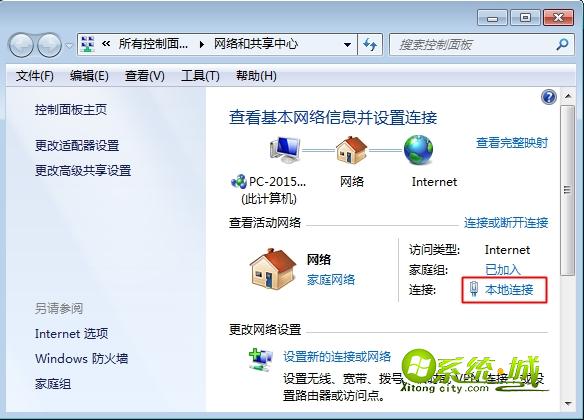
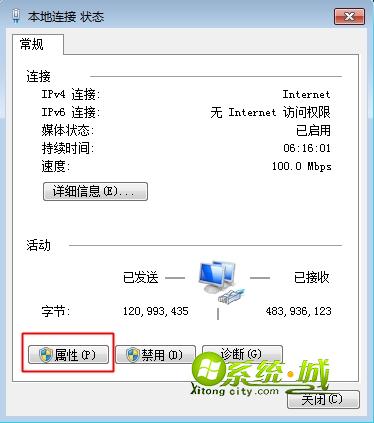
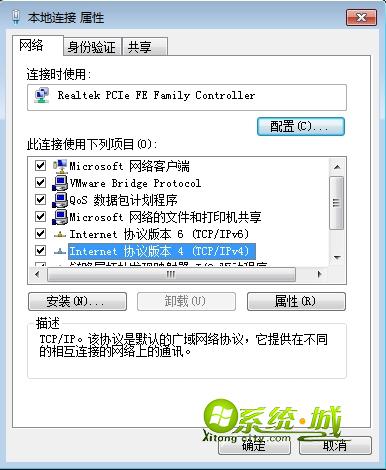
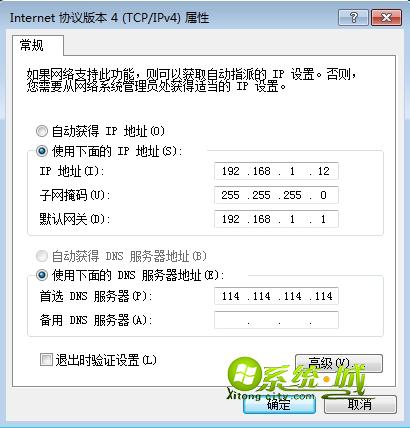
以上就是win7系统修改IP地址的方法,如果有遇到无法获取IP地址或提示IP冲突的问题,就可以根据上述步骤来设置。
热门教程
网友评论